Thông tin liên hệ
- 036.686.3943
- admin@nguoicodonvn2008.info

Các lỗi Windows Update là một trong những vấn đề nghiêm trọng mà người dùng phải đối mặt khá thường xuyên. Đó là vì một số lỗi có thể dễ dàng sửa được trong khi số khác thì cần cả một quá trình. Nếu bạn từng gặp lỗi code 0x8e5e03fa khi đang cập nhật hệ thống, những hướng dẫn dưới đây có thể giúp bạn sửa lỗi này.
Lỗi 0x8e5e03fa xuất hiện khi có file hoặc tiến trình nào đó của hệ thống bị hỏng trong Windows Component Store hoặc trong Component-Based Servicing (CBS).
Trước khi bắt đầu, tạo một điểm khôi phục hệ thống trước. Việc này sẽ giúp bạn hoàn tác những thay đổi nếu như cần.
Chi tiết ở các phương pháp ở dưới đây
Hệ điều hành Windows 10 có một công cụ troubleshooter tích hợp sẵn có thể sửa những lỗi thông dụng liên quan đến Windows Update một cách hiệu quả. Nó thường giải quyết vấn đề hoặc ít nhất là chỉ ra được lỗi thật sự nằm ở đâu. Do đó, hãy thử bằng phương pháp này trước khi áp dụng những cách khác nhé.
Để chạy Windows Update Troubleshooter, đầu tiên chọn Start > Settings > Updates and Security > Troubleshoot.
Ở phía tay phải, cuộn chuột xuống và chọn Windows Update.
Click vào Run the troubleshooter và cứ để máy sửa lỗi tự động.
Có thể mất một lúc để máy nhận biết được vấn đề nên bạn cứ kiên nhẫn nhé.
Khi quá trình hoàn tất, đóng cửa sổ và restart lại thiết bị của bạn.
Kiểm tra xem vấn đề đã được giải quyết chưa. Nếu nó vẫn còn ở đó, chúng ta có thể làm theo cách thứ hai sau đây.
Để làm được việc này, bạn mở Notepad và copy paste dòng sau
net stop wuauserv
net stop cryptSvc
net stop bits
net stop msiserver
ren C:\Windows\SoftwareDistribution SoftwareDistribution.old
ren C:\Windows\System32\catroot2 Catroot2.old
net start wuauserv
net start cryptSvc
net start bits
net start msiserver
Ấn File và chọn Save as để mở cửa sổ như sau.
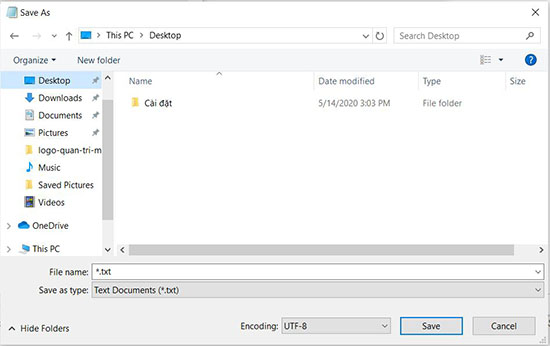
Chọn nơi thích hợp, ấn All Files trong các mục Save as type bên dưới.
Sau đó, gõ WindowsUpdate.bat vào trong ô File name.
Click Save và đóng cửa sổ Notepad.
Vào mục vừa rồi chọn tệp vừa được tạo, bấm chuột phải và chọn Run as administrator.
Nếu hộp thoại UAC xuất hiện trên màn hình, chọn Yes để cấp quyền admin.
Command prompt sẽ được bật và chạy lại Windows Update.
Nếu lỗi 0x8e5e03fa vẫn xảy ra, bạn hãy mở System File Checker và công cụ DISM. Chúng sẽ quét toàn bộ ổ cứng để tìm những file bị thiếu hoặc hỏng. Rồi hai chương trình này sẽ sửa hoặc thay thế các file môt cách tự động.
Cài đặt lại Windows Update Components để xem lỗi có được giải quyết không.
Một cách nữa để sửa được lỗi này đó là bạn có thể sử dụng tài khoản siêu admin để download và cài đặt những cập nhật mới mà không gặp phải gián đoạn. Tất cả những gì bạn cần làm là tạo một tài khoản người dùng mới trên thiết bị Windows và sau đó đăng nhập, sử dụng tài khoản đó. Làm theo các bước sau đây để sửa lỗi 0x8e5e03fa.
Ấn tổ hợp Win + R để mở hộp thoại Run. Gõ cmd và nhấn tổ hợp Ctrl + Shift + Enter. Command prompt sẽ được mở với quyền admin.
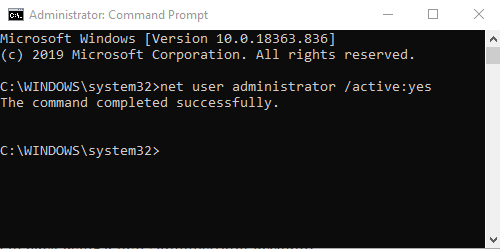
Gõ lệnh sau đây vào command prompt
net user administrator /active:yes
Nhấn Enter để mở tài khoản admin có sẵn trong hệ điều hành.
Khi kích hoạt lệnh thành công, đóng cửa sổ command prompt.
Giờ bạn cần phải đăng xuất trên thiết bị. Nhấn tổ hợp Ctrl + Alt + Del, chọn Sign out.
Sau đó, đăng nhập lại với tài khoản admin mới.
Giờ thì hãy kiểm tra xem lỗi của bạn đã được sửa chưa nhé.
Một cách nữa giúp bạn sửa lỗi này đó là download và cài đặt những cập nhật được yêu cầu một cách thủ công qua Microsoft Update Catalog.
Nguồn tin: Quantrimang.com
Ý kiến bạn đọc
Những tin mới hơn
Những tin cũ hơn
 Những thiết lập Wi-Fi ẩn giúp Internet khách sạn nhanh hơn nhiều
Những thiết lập Wi-Fi ẩn giúp Internet khách sạn nhanh hơn nhiều
 Hàm DATEPART trong SQL Server
Hàm DATEPART trong SQL Server
 Cách xóa bỏ logo trong file PDF rất đơn giản
Cách xóa bỏ logo trong file PDF rất đơn giản
 Cách sửa USB bị hỏng trong Linux
Cách sửa USB bị hỏng trong Linux
 Nguyên nhân pin Chromebook cạn nhanh (và cách khắc phục)
Nguyên nhân pin Chromebook cạn nhanh (và cách khắc phục)
 Cách tạo ảnh GIF từ video quay màn hình trên Snipping Tool
Cách tạo ảnh GIF từ video quay màn hình trên Snipping Tool
 Những bài học thực tế về cuộc sống giúp bạn sống tốt và ý nghĩa hơn
Những bài học thực tế về cuộc sống giúp bạn sống tốt và ý nghĩa hơn
 Cách thiết lập code server dựa trên web trong Linux
Cách thiết lập code server dựa trên web trong Linux
 Cách chặn người khác thay đổi trỏ chuột trong Windows 11
Cách chặn người khác thay đổi trỏ chuột trong Windows 11
 Cách khởi động lại Windows 11 ngay lập tức
Cách khởi động lại Windows 11 ngay lập tức
 Những lá thư chưa gửi
Những lá thư chưa gửi
 Cách chỉnh độ rộng tự động trên Excel
Cách chỉnh độ rộng tự động trên Excel
 Kiểu dữ liệu trong Python: chuỗi, số, list, tuple, set và dictionary
Kiểu dữ liệu trong Python: chuỗi, số, list, tuple, set và dictionary
 Cách giãn dòng trong Word 2016, 2019, 2010, 2007, 2013
Cách giãn dòng trong Word 2016, 2019, 2010, 2007, 2013
 Cách hiển thị My Computer, This PC trên Desktop của Windows 10
Cách hiển thị My Computer, This PC trên Desktop của Windows 10
 8 tính năng Microsoft Office giúp bạn cắt giảm hàng giờ làm việc
8 tính năng Microsoft Office giúp bạn cắt giảm hàng giờ làm việc
 Cách xem mật khẩu Wifi đã lưu trên Windows
Cách xem mật khẩu Wifi đã lưu trên Windows
 Cách kết nối Google Drive với Grok Studio
Cách kết nối Google Drive với Grok Studio
 Việc chuyển sang Google Public DNS trên router và PC giúp cải thiện tốc độ Internet như thế nào?
Việc chuyển sang Google Public DNS trên router và PC giúp cải thiện tốc độ Internet như thế nào?
 Những bản mod thiết yếu giúp Windows 11 trở nên hữu ích hơn
Những bản mod thiết yếu giúp Windows 11 trở nên hữu ích hơn
